
Pewnym rodzajem niezbędnego narzędzia we współczesnym rozwoju oprogramowania jest system kontroli wersji. Systemy kontroli wersji umożliwiają trzymać kontrolę nad Twoim oprogramowaniem od źródłowego poziomu. Możesz kontrolować zmiany, wracać do poprzednich etapów oraz tworzyć alternatywne wersje plików oraz różne gałęzi.
Jednym z najbardziej popularnych systemów kontroli wersji jest git. Mnóstwo projektów utrzymują swoje pliki w repozytorium git, a takie strony jak GitHub oraz Bitbucket starają się zrobić programowanie prostym i wartościowym.
W tym przewodniku zademonstrujemy Ci, jak zainstalować i skonfigurować git w systemie Ubuntu 16.04. Zostanie przez nas objęty proces instalowania oprogramowania dwoma różnymi sposobami, każdy z których ma swoje przewagi.
Ten tutorial zakłada, że jesteś załogowany jako zwykły użytkownik (nie root), którego nauczysz się tworzyć tutaj.
Artykuł z instrukcją instalacji Git na serwerze z CentOS 7.
Jak zainstalować Git za pomocą Apt
Najprostszym sposobem instalowania git i przygotowaniem go do korzystania jest za pomocą domyślnych repozytoriów. Ta metoda jest najszybsza, ale wersja może być przestarzała w porównaniu do najnowszej wersji. Jeśli potrzebujesz najnowszej wersji – należy rozważyć kroki kompilowania git od zródła.
Możesz wykorzystać apt narzędzie zarządzania pakietami dla zaktualizowania twojego indeksu pakietów lokalnych. Później będziesz mógł pobrać i zainstalować program:
sudo apt-get update
sudo apt-get install git
Dzięki temu pobierzesz i zainstalujesz git na Swój system. Nadal będziesz musiał skończyć kroki konfiguracji, które omawiamy w sekcji „instalowanie”, którą już teraz masz do dyspozycji.
Jak zainstalować Git ze źródła
Najbardziej elasryczną metodą instalowania git jest kompilowanie oprogramowania ze źródła. Trwa ona dłużej i nie będzie utrzymana za pomocą manedżera pakietów. Ale z jej pomocą będziesz mógł pobrać ostatnią wersję i mieć odpowiedni stopień kontroli nad opcjami, które dodałeś. Jeżeli będziesz mial ochotę – możesz ich dostosować
Przed tym, jak zacząć, będziesz potrzebował zainstalować oprogramowanie, od którego załeży git. Jest ono dostępne w domyślnych repozytoriach, żeby można było zaktualizować nasz indeks pakietów lokalnych, a później zainstalować pakiety:
sudo apt-get update
sudo apt-get install build-essential libssl-dev libcurl4-gnutls-dev libexpat1-dev gettext unzip
Po instalowaniu niezbędnych zależności, możesz otrzymać pożądaną wersję git na stronie projektu – GitHub.
Wersja, którą widzisz na stronie projektu, jest gałęźią, która aktywnie się angażuje. Jeżeli chcesz wersję stabilną – powinieneś zmienić gałęź na najnowszy tag bez słówka „rc”, wykorzystując ten przycisk, wzdłuż lewej strony tytułu projektu:
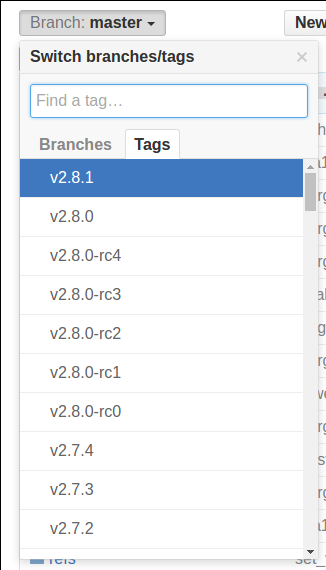
Dalej, po prawej stronie strony, prawym przyciskiem myszy wybierz Pobierz ZIP i skopiuj link.
Na twoim serwerze Ubuntu 16.04 możesz wpisać wget i przejść dalej, wklejając skopiowany link. URL, który skopiowałeś – może się różnić od podanego poniżej:
wget https://github.com/git/git/archive/v2.8.1.zip -O git.zip
Rozpakuj pobrany plik i przenieś go do utworzonego katalogu wpisując:
unzip git.zip
cd git-*
Teraż, możesz utworzyć pakiet i zainstalować go, wpisując te dwie komendy:
make prefix=/usr/local all
sudo make prefix=/usr/local install
A teraz, kiedy już zainstalowałeś git, i chcesz zaktualizować go do ostatniej wersji, możesz po prostu klonować repozytorium (upewnij się że jesteś w katalogu domowym), a potem kompilować i instalować. Żeby znaleść URL dla operacji klonowania, przejdź do gałęzi albo tagu na stronie GitHub, skopiuj URL po prawej stronie:
![]()
Przejdź do katalogu domowego, wykorzystaj git clone na dopiero skopiowanym URL:
cd ~
git clone https://github.com/git/git.git
W rezultacie, nowy katalog zostanie stworzony przez aktualny katalog. Możesz tu przebudować pakiet oraz ponownie zainstalować nową wersję, dokładnie tak, jak zrobiłeś wcześniej – to nam zastąpi starszą wersję:
cd git
make prefix=/usr/local all
sudo make prefix=/usr/local install
Kofigurowanie Git
Teraz, kiedy zainstalowałeś git, musisz zrobić parę rzeczy, żeby commit message’y, które zostaną dla Ciebie wygenerowane, zawierały prawdziwe informacje.
Najprostszy sposób to zrobić przez komendę git config. W szczególności, będziemy potrzebowali podać imię oraz adres email dlatego, że git wkleja tę informację w każdy nasz commit. Możemy dodać tą informację wpisując następne:
git config --global user.name "Your Name"
git config --global user.email "youremail@domain.com"
Możemy zobaczyć wszystkie elementy konfuguracji wpisując:
git config --list
user.name=Your Name user.email=youremail@domain.com
Jak widać, ten format jest trochy inny. Informacje są przechowywane w twoim pliku konfiguracyjnym git, który możesz ręcznie edytować za pomocą tekstowego edytora:
nano ~/.gitconfig
[user]
name = Your Name
email = youremail@domain.com
Jest dużo opcji, które możesz ustawić, ale te dwie są obowiązkowe. Jeśli ta czynność zostanie pominięta, najprawdopodobniej będziesz widział ostrzeżenia przy commit’owaniu:
[master 0d9d21d] initial project version
Committer: root
Your name and email address were configured automatically based
on your username and hostname. Please check that they are accurate.
You can suppress this message by setting them explicitly:
git config --global user.name "Your Name"
git config --global user.email you@example.com
After doing this, you may fix the identity used for this commit with:
git commit --amend --reset-author
Wymaga to więcej pracy dlatego, że będziesz musiał skorygować commit’y, które zrobiłeś z prawdziwą informacją.
Wnioski
Teraz masz zainstalowany i gotowy do korzystania git.
